Page 1
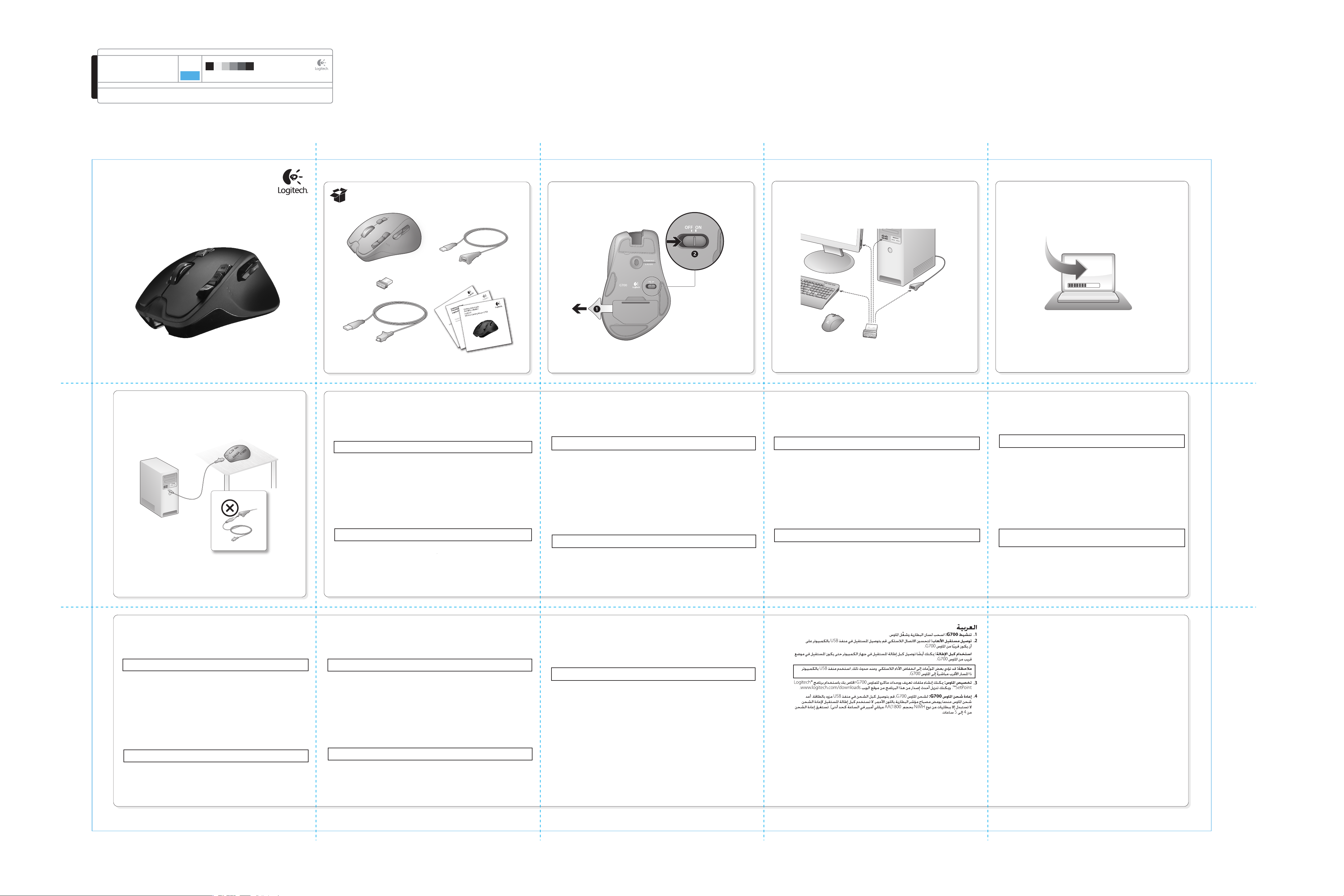
3
4
DIE LINES
SPOT COLORS
PROCESS COLORS
COLOR SPECIFICATIONS
BRAND / LAUNCH: Logitech 2010 PROJECT TITLE: Kowloon DETAILS: EMEA-14 front/ GSW Guide
SPECIFICATIONS / NOTES: Final files
Job is one-color
MODIFICATION DATE: March 16, 2010
THIS PRINT SIZE / SCALE: 100% of original
Designer: Gregory Gomez
Location: Fremont, CA, USA
DIE LINE
COLOR
(NO PRINT)
DIELINE NAME: n/a DIELINE RECEIVED: n/a
K 5 25 50 75 95
1 2
Getting started with
Logitech
®
Wireless Gaming Mouse G700
Important information
Safety, compliance, and warranty
English
1. Activate the G700: Pull battery tab and switch on the mouse.
2. Plug in the gaming receiver: To optimize the wireless connection, plug the receiver into a
computer USB port close to the G700.
Using the extension cable: You can also plug the receiver extension cable into your computer
in order to place the receiver close to you G700.
Note: Some hubs can degrade wireless performance. If this happens, use the USB port on your
computer with the most direct path to the G700.
3. Customizing the G700: Create profiles and macros for your G700 with the Logitech® SetPoint
™ software. Download the latest release from www.logitech.com/downloads.
4. Recharging the G700: To charge the G700, plug the charging cable into a powered USB port.
Recharge your mouse when the battery indicator blinks red. Do not use the receiver extension
cable for recharging. Use only AA NiMH replacement batteries (1800 mAh minimum).
Recharging takes 4 – 5 hours.
Deutsch
1. Aktivieren der G700: Ziehen Sie den Akku-Schutzstreifen heraus und schalten Sie die Maus ein.
2. Schließen Sie den Gaming-Empfänger an: Schließen Sie den Empfänger an einen USB-Port
des Computers in der Nähe der G700 an, um die kabellose Verbindung zu optimieren.
Verwenden des Verlängerungskabels: Sie können auch das Verlängerungskabel verwenden,
um den Empfänger näher an die G700 zu bringen.
Hinweis: Einige Hubs können die kabellose Verbindung stören. Verwenden Sie in diesem Fall
den USB-Port an Ihrem Computer, der die direkteste Verbindung zur G700 darstellt.
3. Anpassen der Maus: Erstellen Sie mithilfe der Logitech® SetPoint™-Software Profile und Makros
für Ihre G700. Laden Sie die neueste Version von www.logitech.com/downloads herunter.
4. Aufladen der G700: Schließen Sie zum Aufladen der G700 das Ladekabel an einen USB-Port
mit eigener Stromversorgung an. Laden Sie die Maus auf, wenn die Batterieanzeige rot blinkt.
Verwenden Sie zum Aufladen der Maus nicht das Verlängerungskabel des Empfängers.
Verwenden Sie nur Ersatzakkus des Typs AA NiMH (mind. 1800 mAh). Der Ladevorgang dauert
4–5 Stunden.
Français
1. Activez la souris G700: retirez la languette de protection des piles et mettez la souris sous tension.
2. Branchez le récepteur: Branchez le récepteur dans un port USB relativement proche de la souris
G700, afin d'optimiser la connexion sans fil.
Utilisation de la rallonge: Vous pouvez également connecter la rallonge pour récepteur à votre
ordinateur afin de rapprocher le récepteur de votre souris G700.
Remarque: certains hubs peuvent réduire les performances du sans fil. Si cela se produit, utilisez le
port USB le plus proche de la souris G700.
3. Personnalisation de la souris: Créez des profils et des macros pour votre souris G700 à l'aide du
logiciel Logitech® SetPoint™. Téléchargez la dernière version du logiciel sur
www.logitech.com/downloads.
4. Charge de la souris G700: Pour charger la souris G700, branchez le câble de charge dans un port
USB sous tension. Rechargez votre souris lorsque l'indicateur de charge de la pile clignote en rouge.
N'utilisez pas la rallonge du récepteur pour charger la souris. Utilisez uniquement des piles AA NiMH
(1 800 mAh minimum). La charge prend entre 4 et 5 heures.
Español
1. Activación de G700: tire de la lengüeta de las pilas y encienda el ratón.
2. Conecte el receptor para juegos: Para optimizar la conexión inalámbrica, conecte el receptor a
un puerto USB del ordenador cercano a G700.
Uso del cable de extensión: También puede conectar el cable de extensión del receptor al
ordenador para colocar el receptor cerca de G700.
Nota: Algunos concentradores pueden reducir el rendimiento inalámbrico. En tales casos, use el
puerto USB del ordenador con la ruta más directa a G700.
3. Personalización del ratón: Cree perfiles y macros para G700 con el software Logitech® SetPoint™.
Descargue la versión más reciente en www.logitech.com/downloads.
4. Recarga de G700: Para cargar G700, conecte el cable de recarga a un puerto USB con
alimentación. Recargue el ratón cuando el indicador de estado de pilas emita destellos rojos.
No use el cable de extensión del receptor para la recarga. Use sólo pilas de recambio NiMH AA
(mínimo de 1800 mAh). La recarga tarda entre 4 y 5 horas.
Nederlands
1. De G700 activeren: Trek aan het lipje van de batterijen en schakel de muis in.
2. Gamingontvanger aansluiten: Sluit de ontvanger op een USB-poort van de computer aan, dicht
bij de G700, voor een optimale draadloze verbinding.
Het verlengsnoer gebruiken: U kunt ook het verlengsnoer van de ontvanger op uw computer
aansluiten zodat u de ontvanger dicht bij de G700 kunt zetten.
N.B. Sommige hubs kunnen draadloze prestaties verminderen. In dit geval gebruikt u de USB-poort
op uw computer die de meest directe aansluiting met de G700 biedt.
3. De muis aanpassen: Maak profielen en macro's voor uw G700 met de Logitech® SetPoint
™-software. Download de nieuwste versie van www.logitech.com/downloads.
4. De G700 opladen: Sluit de oplaaddraad op een actieve USB-poort aan om de G700 op te laden.
Laad uw muis opnieuw op wanneer de batterij-indicator rood knippert. Gebruik niet het
verlengsnoer van de ontvanger om op te laden. Vervang de batterijen alleen met AA
NiMH-batterijen (minimaal 1800 mAh). Opladen duurt 4 tot 5 uur.
Italiano
1. Attivare il G700: tirare la linguetta della batteria e accendere il mouse.
2. Collegare il ricevitore: Per ottimizzare la connessione senza fili, inserire il ricevitore in una porta
USB del computer vicina al G700.
Utilizzo della prolunga: Per posizionare il ricevitore in prossimità del G700 è possibile collegare la
prolunga al computer.
Nota: alcuni hub causano una riduzione delle prestazioni della connessione senza fili. In questo
caso, utilizzare la porta USB del computer più vicina al G700.
3. Personalizzazione del mouse: Creare profili e macro per il G700 utilizzando il software
Logitech® SetPoint™. Scaricare la versione più recente dal sito Web
www.logitech.com/downloads.
4. Ricarica di G700: Per caricare il G700, inserire il cavo di ricarica in una porta USB alimentata.
Ricaricare il mouse quando l'indicatore di carica della batteria lampeggia di colore rosso. Non
utilizzare la prolunga del ricevitore per ricaricare il mouse. Utilizzare esclusivamente batterie AA
NiMH (minimo 1800 mAh). La ricarica richiede dalle quattro alle cinque ore.
Svenska
1. Aktivera G700: Dra bort batteriets skyddsflik och slå på musen.
2. Koppla in spelmottagaren: Anslut mottagaren till en USB-port på datorn nära
G700-musen för att få så bra trådlös anslutning som möjligt.
Förlängningssladden: Du kan även ansluta mottagarens förlängningssladd till datorn
så att mottagaren kommer närmare G700-musen.
Obs! Vissa hubbar kan göra att den trådlösa anslutningen fungerar sämre. Om så är fallet
bör du byta till den USB-port på datorn som har den kortaste vägen till G700-musen.
3. Egna musinställningar: Skapa profiler och makron till G700-musen med programvaran
Logitech® SetPoint™. Ladda ner den senaste versionen från
www.logitech.com/downloads.
4. Ladda G700: Du laddar G700-musen genom att ansluta laddningskabeln till en
strömförsörjd USB-port. När batteriindikatorn blinkar rött är det dags att ladda musen. Använd
inte mottagarens förlängningssladd för att ladda batterierna. Använd endast nickelmetallhydridbatterier (NiMH) i AA-storlek på minst 1 800 mAh. Uppladdning tar 4–5 timmar.
Dansk
1. Aktivering af G700: Fjern batteristrimlen, og tænd for musen.
2. Sæt gamingmodtageren i: Den trådløse forbindelse bliver bedst hvis du slutter
modtageren i en USB-port på computeren som ikke er for langt fra G700.
Brug af forlængerledningen: Du kan også bruge forlængerledningen og slutte den til
computeren sådan at modtageren kommer tættere på G700.
Bemærk: Hvis du slutter modtageren til en hub, kan det gå ud over signalmodtagelsen. Hvis
det er tilfældet, bør du slutte den til en USB-port på computeren sådan at der er frirum
mellem den og G700.
3. Tilpasning af musen: Du kan oprette profiler og makroer til G700 vha. Logitech® SetPoint
™-softwaren. Du kan hente den nyeste version på www.logitech.com/downloads.
4. Sådan genoplader du G700: Du kan oplade G700 ved at slutte opladerkablet til enten den
medfølgende strømforsyning eller til en USB-port med egen strømforsyning. Genoplad musen
når batteriindikatoren blinker rødt. Modtagerens forlængerkabel må ikke bruges til opladning.
Du må kun bruge AA NiMH-batterier (minimum 1800 mAh). Genopladningen tager ca. 4-5
timer.
Norsk
1. Aktiver G700: Trekk ut batterifliken og slå på musen.
2. Sett inn spillmottakeren: Du optimaliserer den trådløse tilkoplingen ved å kople
mottakeren til den usb-porten som er nærmest G700.
Bruke skjøteledningen: Du kan også kople mottakerens skjøteledning til datamaskinen
for å kunne plassere mottakeren nærmere G700.
Merk: Noen usb-huber kan påvirke den trådløse forbindelsen negativt. Hvis dette er et
problem, bytter du til den usb-porten på datamaskinen som er nærmest G700.
3. Tilpasse musen: Du kan opprette profiler og makroer til bruk med G700 ved hjelp av
programmet Logitech® SetPoint™. Du laster ned den nyeste utgaven fra
www.logitech.com/downloads.
4. Lade G700: Du lader G700 ved å kople ladeledningen til en usb-port med strømforsyning.
Når batterilampen på musen blinker rødt, må du lade batteriene. Ikke bruk skjøteledningen
til mottakeren når du skal lade musen. Bruk kun batterier av typen AA NiMH (minimum
1800 mAh). Oppladingen tar ca. 4–5 timer.
Suomi
1. Ota G700 käyttöön: vedä pariston liuskaa ja kytke virta hiireen.
2. Liitä pelivastaanotin: Voit optimoida langattoman yhteyden kytkemällä vastaanottimen
tietokoneen USB-porttiin, joka on lähellä G700-hiirtä.
Jatkojohdon käyttö: Voit kytkeä vastaanottimen jatkojohdolla tietokoneeseen, jos haluat
sijoittaa vastaanottimen lähemmäksi G700-hiirtä.
Huomautus: Keskittimet voivat heikentää langatonta yhteyttä. Jos yhteys heikkenee, käytä
tietokoneen USB-porttia, josta on suorin yhteys G700-hiireen.
3. Hiiren toimintojen mukauttaminen: Voit luoda profiileja ja makroja hiirtä varten
Logitech® SetPoint™ -ohjelmistossa. Lataa uusin versio osoitteesta
www.logitech.com/downloads.
4. G700:n lataaminen: Voit ladata hiiren kytkemällä latausjohdon virroitettuun USB-porttiin.
Hiiri latautuu, kun pariston merkkivalo vilkkuu punaisena. Älä käytä vastaanottimen
jatkojohtoa lataamiseen. Käytä ainoastaan AA NiMH -paristoja (vähintään 1 800 mAh).
Lataaminen kestää 4–5 tuntia.
Português
1. Activar o G700: Puxe a patilha da bateria e ligue o rato.
2. Ligue o receptor de jogos: Para optimizar a ligação sem fios, ligue o receptor a uma porta USB do
computador próxima do G700.
Utilizar o cabo de extensão: Pode ligar o cabo de extensão do receptor ao seu computador
para aproximar o receptor do G700.
Nota: Alguns concentradores podem diminuir o desempenho da ligação sem fios. Se tal acontecer,
utilize a porta USB no seu computador mais próxima do G700.
3. Personalizar o seu rato: Crie perfis e macros para o seu G700 com o software Logitech®
SetPoint™. Transfira a versão mais recente em www.logitech.com/downloads.
4. Recarregar o G700: Para carregar o G700 ligue o cabo de carregamento a uma porta USB com
alimentação. Recarregue o rato quando a luz vermelha do indicador de pilhas do rato piscar.
Não utilize o cabo de extensão do receptor para recarregar. Utilize apenas pilhas de substituição
NiMH, tamanho AA (mínimo de 1800 mAh). O carregamento demora 4 – 5 horas.
Ελληνικά
1. Ενεργοποίηση του G700: Τραβήξτε την ασφάλεια της μπαταρίας και ενεργοποιήστε το ποντίκι.
2. Συνδέστε τον δέκτη παιχνιδιών: Για να βελτιώσετε την ασύρματη σύνδεση, συνδέστε τον δέκτη σε μια
θύρα USB του υπολογιστή κοντά στο G700.
Χρήση του καλωδίου προέκτασης: Μπορείτε, επίσης, να συνδέσετε το καλώδιο προέκτασης του δέκτη
στον υπολογιστή σας για να τοποθετήσετε τον δέκτη κοντά στο G700.
Σημείωση: Κάποιοι διανομείς μπορούν να υποβαθμίσουν τις ασύρματες επιδόσεις. Σε αυτή την περίπτωση,
χρησιμοποιήστε τη θύρα USB τους υπολογιστή σας με την πιο άμεση διαδρομή για το G700.
3. Προσαρμογή του ποντικιού: Δημιουργήστε προφίλ και μακροεντολές για το G700 που διαθέτετε με το
λογισμικό Logitech® SetPoint™. Κάντε λήψη της πιο πρόσφατης έκδοσης από τη διεύθυνση
www.logitech.com/downloads.
4. Επαναφόρτιση του G700: Για να φορτίσετε το G700, συνδέστε το καλώδιο φόρτισης σε μια θύρα USB με
τροφοδοσία. Επαναφορτίστε το ποντίκι σας όταν η ενδεικτική λυχνία της μπαταρίας αναβοσβήνει με κόκκινο
χρώμα. Μην χρησιμοποιείτε το καλώδιο προέκτασης δέκτη για την επαναφόρτιση. Χρησιμοποιείτε μόνο
μπαταρίες αντικατάστασης AA NiMH (1800 mAh το ελάχιστο). Η επαναφόρτιση διαρκεί 4 – 5 ώρες.
Türkçe
1. G700’ü etkinleştirmek için: Farenin üzerindeki pil kulakçığını çekin ve fareyi açın.
2. Oyun alıcısını takın: Kablosuz bağlantıyı en iyi duruma getirmek için alıcıyı bilgisayarda G700’e yakın
bir bağlantı noktasına takın.
Uzatma kablosunu kullanma: Ayrıca alıcıyı G700’e yaklaştırmak için alıcının uzatma kablosunu
bilgisayarınıza da takabilirsiniz.
Not: Bazı hub’lar kablosuz iletişim performansını düşürebilir. Böyle bir durum oluşursa, bilgisayarınızda
G700’ü en dolaysız yoldan gören USB bağlantı noktasını kullanın.
3. Farenizi özelleştirme: Logitech® SetPoint™ yazılımıyla G700’ünüz için profiller ve makrolar oluşturun.
En son sürümü www.logitech.com/downloads adresinden yükleyin.
4. G700’ü şarj etme: G700’ü şarj etmek için şarj kablosunu elektrik bağlantısı olan bir USB bağlantı
noktasına takın. Pil göstergesi ışığı kırmızı olarak yanıp sönmeye başladığında farenizi yeniden şarj edin.
Şarj için alıcının uzatma kablosunu kullanmayın. Yalnızca AA NiMH pillerle değiştirin (en az 1800 mAh).
Şarj etme işlemi 4-5 saat sürer.
www.logitech.com/downloads
Page 2
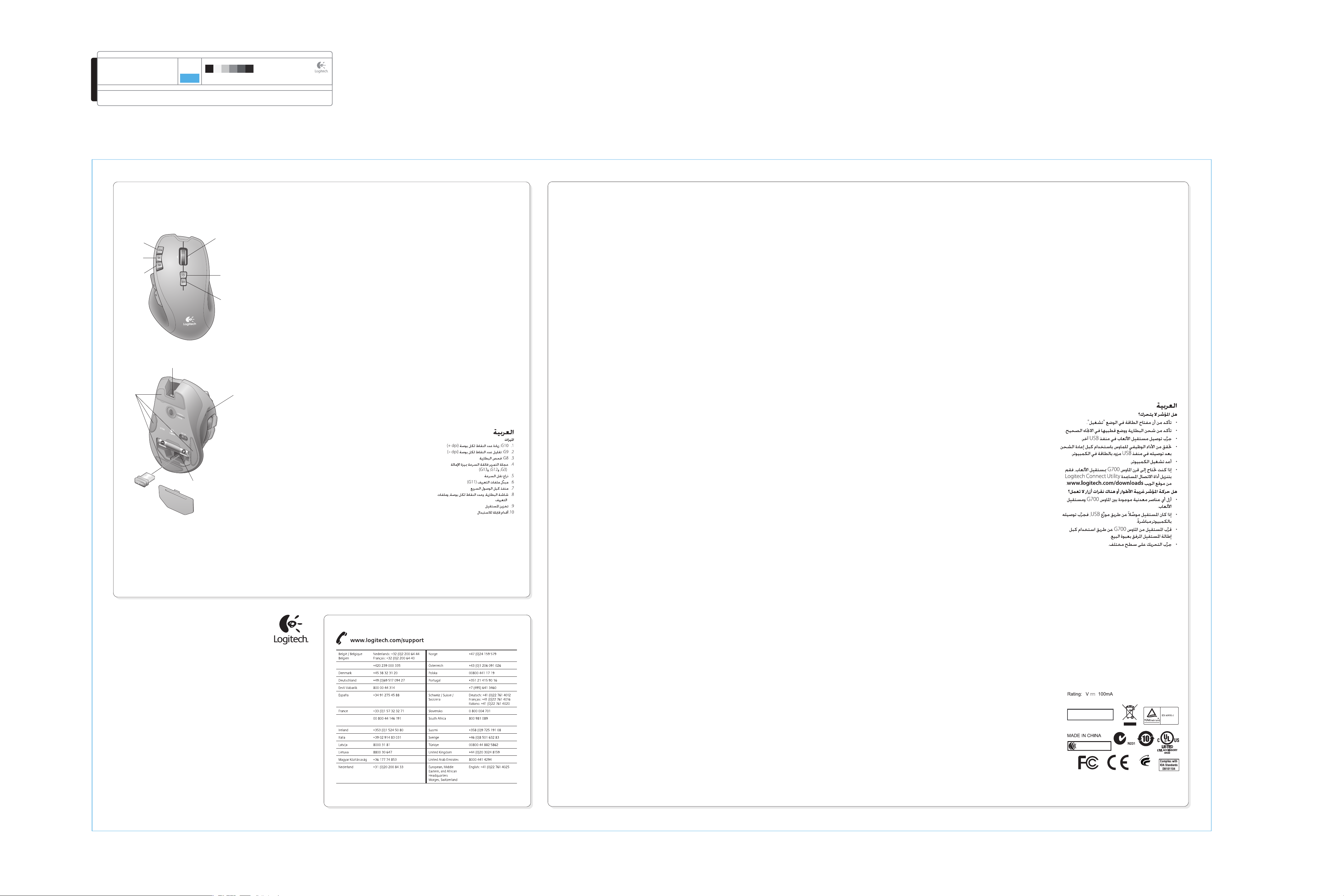
�eská republika
Россия
Ελληνική
Δημοκρατία
BRAND / LAUNCH: Logitech 2010 PROJECT TITLE: Kowloon DETAILS: EMEA-14 back/ GSW Guide
SPOT COLORS
DIELINE NAME: n/a DIELINE RECEIVED: n/a
SPECIFICATIONS / NOTES: Final files
Job is one-color
COLOR SPECIFICATIONS
MODIFICATION DATE: March 16, 2010
DIE LINE
COLOR
(NO PRINT)
DIE LINES
PROCESS COLORS
K 5 25 50 75 95
THIS PRINT SIZE / SCALE: 100% of original
Designer: Gregory Gomez
Location: Fremont, CA, USA
6
1
2
3
10
www.logitech.com
English
Features
1. G10 dpi +
2. G9 dpi –
3. G8 Battery check
4. Hyperfast scroll wheel with tilt
(G3, G12, G13)
4
5
6
5. Gear Shift
6. Profile switch (G11)
7. Rapid access cable port
8. Battery, dpi, and profile display
9. Receiver storage
10. Replaceable feet
Deutsch
Funktionen
1. G10: dpi +
2. G9: dpi –
3. G8: Batterieprüfung
4. Hyperschnelles Vier-Wege-Tastenrad mit
(G3, G12, G13)
5. Gangwechsel
6. Profilwechsel (G11)
7. Schnell erreichbarer Kabelanschluss
8. Batterie-, dpi- und Profil-Anzeige
9. Empfängerfach
10. Austauschbare Füße
Français
Fonctions
7
1. G10: résolution +
2. G9: résolution -
3. G8: vérification de la pile
4. Roulette de défilement ultrarapide
et multidirectionnelle (G3, G12, G13)
5. Sélecteur de vitesse
8
6. Sélecteur de profil (G11)
7. Port d'accès rapide pour câble
8. Affichage de la pile, de la résolution
et du profil
9. Espace de rangement du récepteur
10. Patins remplaçables
Español
Funciones
1. G10: dpi +
2. G9: dpi –
3. G8: Comprobación de pilas
4. Botón rueda inclinable con
desplazamiento superrápido
(G3, G12, G13)
9
5. Cambio de marcha
6. Cambio de perfil (G11)
7. Puerto para cable de acceso rápido
8. Visualización de estado de pilas,
dpi y perfil
9. Compartimento de receptor
10. Pies sustituibles
Nederlands
Functies
1. G10: dpi +
2. G9: dpi –
3. G8-batterijcontrole
4. Supersnel scrollwiel met tilt (G3, G12, G13)
5. Schakelen
6. Van profiel wisselen (G11)
7. Snel bereikbare kabelpoort
8. Batterij-, dpi- en profielweergave
9. Opbergcompartiment ontvanger
10. Vervangbare voetjes
Italiano
Caratteristiche
1. G10: dpi +
2. G9: dpi –
3. G8: verifica carica batteria
4. Scroller inclinabile a scorrimento
ultraveloce (G3, G12, G13)
5. Cambio marcia
6. Selezione profilo (G11)
7. Porta di accesso rapido per il cavo
8. Spie per livello carica batteria, dpi e profilo
9. Alloggiamento del ricevitore
10. Piedini sostituibili
Svenska
Funktioner
1. G10: dpi + (upplösning)
2. G9: dpi – (upplösning)
3. G8: batterikontroll
4. Blixtsnabbt rullningshjul med
sidledsrullning (G3, G12, G13)
5. Växelspak
6. Profilbytesknapp (G11)
7. Kabelport för snabb åtkomst
8. Indikatorer för batteri, upplösning
och profil
9. Förvaringsfack för mottagare
10. Utbytbara tassar
Dansk
Specifikationer
1. G10: dpi +
2. G9: dpi –
3. G8: Kontrol af batteriniveauet
4. Lynhurtigt scrollehjul med vippefunktion
(G3, G12, G13)
5. Gearskifte
6. Skift profil (G11)
7. Port til opladerkabel
8. Viser batteristatus, dpi og profil
9. Opbevaringsrum til modtageren
10. Udskiftelige fødder
Norsk
Funksjoner
1. G10: ppt +
2. G9: ppt -
3. G8: Batteristatus
4. Lynraskt rullehjul med vipping
(G3, G12, G13)
5. Girspak
6. Skift profil (G11)
7. Strategisk plassert uttak
8. Visning av batterinivå, ppt-nivå og profil
9. Oppbevaringsplass for mottaker
10. Utbyttbare føtter
Suomi
Ominaisuudet
1. G10: dpi +
2. G9: dpi –
3. G8: Pariston tarkistus
4. Kallistuva pikavieritysrulla (G3, G12, G13)
5. Vaihteiden vaihto
6. Profiilin vaihto (G11)
7. Liitäntä johtoa varten
8. Paristojen, dpi:n ja profiilin merkkivalot
9. Vastaanottimen säilytyspaikka
10. Vaihdettavat jalat
Português
Características
1. G10: dpi +
2. G9: dpi –
3. G8: Verificação de bateria
4. Roda de deslocamento hiper–rápida
com inclinação (G11, G12, G13)
5. Selecção do modo de deslocamento
6. Interruptor de perfil (G11)
7. Porta do cabo de rápido acesso
8. Indicação de pilha, dpi e perfil
9. Armazenamento do receptor
10. Suportes substituíveis
Ελληνικά
Χαρακτηριστικά
1. G10: dpi +
2. G9: dpi +
3. G8: Έλεγχος μπαταρίας
4. Τροχός υπερταχείας κύλισης με κλίση
(G3, G12, G13)
5. Κουμπί αλλαγής ταχύτητας
6. Εναλλαγή προφίλ (G11)
7. Θύρα ταχείας πρόσβασης καλωδίου
8. Εμφάνιση μπαταρίας, dpi και προφίλ
9. Χώρος αποθήκευσης δέκτη
10. Αντικαταστάσιμα ποδαράκια βάσης
Türkçe
Özellikler
1. G10: dpi +
2. G9: dpi –
3. G8: Pil denetimi
4. Çok hızlı eğimli kaydırma tekerleği
(G3, G12, G13)
5. Hız Değiştirme Düğmesi
6. Profil düğmesi (G11)
7. Hızlı erişim kablosu bağlantı noktası
8. Pil, dpi ve profil göstergesi
9. Alıcı saklama bölmesi
10. Değiştirilebilir ayaklar
7
English
No pointer movement?
• Make sure the power switch is in the ON
position.
• Confirm that the battery is charged and polarity
is correct.
• Try plugging the gaming receiver into another
USB port.
• Check mouse functionality by using the
recharging cable plugged into a powered USB
port on your computer.
• Restart your computer.
• Should you need to pair your G700 to the
gaming receiver, download the Logitech
Connect Utility from
www.logitech.com/downloads.
Erratic pointer movement or missed
button clicks?
• Remove metallic objects between the G700
and the gaming receiver.
• If the receiver is plugged into a USB hub,
try plugging it directly into your computer.
• Move the receiver closer to the G700 by using
the included receiver extension cable.
• Try tracking on a different surface.
Deutsch
Der Mauszeiger bewegt sich nicht?
• Vergewissern Sie sich, dass der Schalter in der
„On“-Stellung steht.
• Vergewissern Sie sich, dass der Akku aufgeladen
und richtig eingelegt ist.
• Schließen Sie den Gaming-Empfänger an
einen anderen USB-Port an.
• Schließen Sie die Maus mithilfe des Ladekabels
an einen USB-Port Ihres Computers an und
überprüfen Sie, ob sie funktioniert.
• Starten Sie den Computer neu.
• Wenn Sie die G700 mit dem
Gaming-Empfänger pairen müssen, laden Sie
sich Logitech Connect Utility von
www.logitech.com/downloads herunter.
Bewegt sich der Mauszeiger unberechenbar
oder werden Mausklicks nicht ausgeführt?
• Entfernen Sie metallische Gegenstände
zwischen der G700 und dem
Gaming-Empfänger.
• Wenn der Empfänger an einen USB-Hub
angeschlossen ist, stecken Sie ihn direkt in
den Computer ein.
• Platzieren Sie den Empfänger näher zur G700.
Hierzu können Sie das mitgelieferte
Verlängerungskabel benutzen.
• Verwenden Sie die Maus mit einer anderen
Unterlage.
Français
Pointeur immobile?
• Vérifiez que le commutateur d'alimentation
est sur ON.
• Assurez-vous que la pile est chargée et que
la polarité de la pile est respectée.
• Branchez le récepteur sur un autre port USB.
• Vérifiez le bon fonctionnement de la souris
à l'aide du câble de charge connecté à un port
USB sous tension de votre ordinateur.
• Redémarrez l'ordinateur.
• Dans le cas où il vous faut coupler votre souris
G700 au récepteur, téléchargez l'utilitaire
de connexion Logitech sur le site
www.logitech.com/downloads.
Pointeur incontrôlable ou clics sans résultat?
• Déplacez tout objet métallique se trouvant
entre la souris G700 et le récepteur.
• Si le récepteur est branché dans un hub USB,
branchez-le plutôt directement sur l'ordinateur.
• Rapprochez le récepteur de la souris G700 en
utilisant la rallonge pour récepteur fournie.
• Essayez d'utiliser la souris sur une autre surface.
Español
¿El puntero no se mueve?
• Asegúrese de que el botón de encendido está
en la posición ON.
• Compruebe que la pila esté cargada y que
la polaridad sea correcta.
• Conecte el receptor para juegos a otro
puerto USB.
• Compruebe el funcionamiento del ratón
mediante el cable de recarga conectado a un
puerto USB con alimentación en el ordenador.
• Reinicie el equipo.
• Si necesita emparejar G700 con el receptor
para juegos, descargue Logitech Connect Utility
de www.logitech.com/downloads.
¿Movimiento errático del puntero o fallos
de clic?
• Retire cualquier objeto metálico situado entre
G700 y el receptor para juegos.
• Si el receptor está conectado a un concentrador
USB, conéctelo directamente al ordenador.
• Acerque el receptor a G700 mediante el cable
de extensión del receptor que se incluye.
• Pruebe el seguimiento del ratón en otra
superficie.
Nederlands
Aanwijzer beweegt niet.
• Controleer of de aan-uitknop in de AANpositie staat.
• Controleer of de batterij is opgeladen en de
polen op de juiste plaats zitten.
• Sluit de gamingontvanger op een andere
USB-poort aan.
• Sluit de oplaadkabel op een actieve USB-poort
van uw computer aan om de werking van de
muis te controleren.
• Start uw computer opnieuw op.
• Moet u uw G700 met de gamingontvanger
koppelen, download dan de Logitech Connect
Utility van www.logitech.com/downloads.
Onvoorspelbaar muisgedrag of muisklikken
die niet werken.
• Verwijder metalen objecten tussen de G700
en de gamingontvanger.
• Als de ontvanger op een USB-hub is
aangesloten, sluit de ontvanger dan
rechtstreeks op uw computer aan.
• Gebruik het meegeleverde verlengsnoer
voor de ontvanger om deze dichter bij de G700
te zetten.
• Gebruik de muis op een ander oppervlak.
Italiano
Il puntatore non si muove
• Verificare che l'interruttore di accensione sia
posizionato su ON.
• Verificare che la batteria sia carica e la polarità
sia corretta.
• Provare a collegare il ricevitore in una porta USB
diversa.
• Verificare il funzionamento del mouse
utilizzando il cavo di ricarica collegato a una
porta USB alimentata del computer.
• Riavviare il computer.
• Per eseguire il pairing del ricevitore con il G700,
scaricare l'utilità di connessione Logitech
Connect Utility dal sito Web
www.logitech.com/downloads.
Il movimento del puntatore è irregolare
o quando si fa clic con i pulsanti, il mouse
non reagisce
• Rimuovere eventuali oggetti metallici presenti
nella traiettoria tra il G700 e il ricevitore.
• Se il ricevitore è collegato a un hub USB,
provare a collegarlo direttamente al computer.
• Avvicinare il ricevitore al G700 servendosi
della prolunga inclusa.
• Provare a tracciare su una superficie diversa.
Svenska
Rör sig inte muspekaren?
• Kontrollera att strömbrytaren befinner sig i
påslaget läge.
• Kontrollera att batteriet är laddat och att det är
isatt åt rätt håll.
• Anslut spelmottagaren till en annan USB-port.
• Kontrollera att musen fungerar genom att
ansluta laddningskabeln till en strömförsörjd
USB-port på datorn.
• Starta om datorn.
• Skulle du behöva skapa en anslutning mellan
G700-musen och spelmottagaren kan du ladda
ner Logitechs anslutningsverktyg från
www.logitech.com/downloads.
Är pekarrörelserna ryckiga eller fungerar
det inte när du klickar med knapparna?
• Avlägsna metallföremål mellan G700-musen
och spelmottagaren.
• Om mottagaren är ansluten till en USB-hubb kan
du försöka ansluta den direkt till datorn istället.
• Flytta mottagaren närmare G700-musen
genom att använda förlängningssladden.
• Prova musen på ett annat underlag.
Dansk
Bevæger markøren sig ikke?
• Kontroller at afbryderen står på ON.
• Kontroller at batteriet er ladet op og vender
rigtigt.
• Prøv at slutte gamingmodtageren til en anden
USB-port.
• Kontroller at musen fungerer ved at slutte den
til en USB-port på computeren med egen
strømforsyning vha. opladerkablet.
• Genstart computeren.
• Hvis det er nødvendigt at binde G700 til
gamingmodtageren, kan du hente programmet
Logitech Genetabler forbindelse på
www.logitech.com/downloads.
Flytter markøren sig i ryk, eller bliver klik
med musen ikke registreret?
• Fjern eventuelle metalgenstande som er
placeret mellem G700 og gamingmodtageren.
• Hvis modtageren er sluttet til en USB-hub, kan
du prøve at sætte den direkte i computeren.
• Flyt modtageren tættere på G700 vha. det
medfølgende forlængerkabel.
• Prøv at bruge musen på et andet underlag.
Norsk
Pekeren beveger seg ikke
• Kontroller at av/på-bryteren er satt til på.
• Kontroller at batteriet er ladet og satt inn
riktig vei.
• Prøv å kople spillmottakeren til en annen
usb-port.
• Kontroller at musen fungerer som den skal,
ved å kople den til ladeledningen og en av
usb-portene på datamaskinen.
• Start datamaskinen på nytt.
• Dersom du behøver å opprette en parvis
tilkopling mellom G700 og spillmottakeren,
kan du laste ned Logitechs tilkoplingsverktøy
fra www.logitech.com/downloads.
Beveger markøren seg ujevnt,
eller registreres ikke alle klikk?
• Flytt metallobjekter som befinner seg mellom
G700 og spillmottakeren.
• Hvis mottakeren er koplet til en usb-hub,
kan du prøve å kople mottakeren direkte til
datamaskinen i stedet.
• Flytt mottakeren nærmere G700 ved hjelp
av forlengerledningen.
• Prøv å bruke musen på en annen overflate.
Suomi
Eikö osoitin liiku?
• Varmista, että virtakytkin on ON-asennossa.
• Varmista, että paristo on ladattu ja asetettu
oikein päin paristolokeroon.
• Kokeile kytkeä pelivastaanotin toiseen
USB-porttiin.
• Tarkista hiiren toiminnot kytkemällä latausjohto
tietokoneen virroitettuun USB-porttiin.
• Käynnistä tietokone uudelleen.
• Jos G700-hiirestä ja pelivastaanottimesta
tarvitsee muodostaa laitepari, lataa Logitech
Connect Utility -ohjelma osoitteesta
www.logitech.com/downloads.
Liikkuuko osoitin arvaamattomasti tai
eivätkö napsautukset osu kohdalleen?
• Poista metalliset esineet hiiren ja
vastaanottimen väliltä.
• Jos vastaanotin on kytketty USB-keskittimeen,
irrota vastaanotin ja kytke se tietokoneeseen.
• Siirrä vastaanotinta lähemmäksi hiirtä mukana
tulevan jatkojohdon avulla.
• Kokeile käyttää hiirtä eri alustalla.
Português
O ponteiro não se move?
• Certifique-se de que o interruptor para
ligar/desligar está na posição ON.
• Confirme se as pilhas estão carregadas
e a polaridade está correcta.
• Tente ligar o receptor Unifying a outra porta USB.
• Verifique a funcionalidade utilizando o cabo
de carregamento ligado a uma porta USB
alimentada do seu computador.
• Reinicie o computador.
• Se necessitar emparelhar o G700 com o
receptor para jogos, transfira o Logitech Connect
Utility em www.logitech.com/downloads.
Movimento do ponteiro irregular ou cliques
do botão em falta?
• Remova objectos metálicos entre o rato G700
e o receptor para jogos.
• Se o receptor estiver ligado a um concentrador
USB, experimente ligá-lo directamente ao
computador.
• Aproxime o receptor do rato, utilizando o cabo
de extensão do receptor incluído.
• Experimente utilizar sobre uma superfície
diferente.
Ελληνικά
Ο δείκτης δεν κινείται;
• Βεβαιωθείτε ότι ο διακόπτης λειτουργίας βρίσκεται
στη θέση ON.
• Επιβεβαιώστε ότι η μπαταρία είναι φορτισμένη
και ότι η πολικότητα είναι σωστή.
• Δοκιμάστε να συνδέσετε το δέκτη παιχνιδιών
σε μια διαφορετική θύρα USB.
• Ελέγξτε τις λειτουργίες του ποντικιού
χρησιμοποιώντας το καλώδιο επαναφόρτισης
που είναι συνδεδεμένο στον υπολογιστή σας σε
θύρα USB με τροφοδοσία.
• Επανεκκινήστε τον υπολογιστή σας.
• Εάν χρειαστεί να αντιστοιχίσετε το G700 με τον
δέκτη παιχνιδιών, κάντε λήψη του βοηθητικού
προγράμματος Logitech Connect Utility από τη
διεύθυνση www.logitech.com/downloads.
Μη ομαλή κίνηση του δείκτη ή μη έγκυρα κλικ;
• Απομακρύνετε τυχόν μεταλλικά αντικείμενα
που βρίσκονται ανάμεσα στο G700 και τον δέκτη
παιχνιδιών.
• Εάν ο δέκτης είναι συνδεδεμένος σε ένα διανομέα
USB, δοκιμάστε να τον συνδέσετε απευθείας στον
υπολογιστή σας.
• Μετακινήστε τον δέκτη πιο κοντά στο G700
χρησιμοποιώντας το καλώδιο προέκτασης δέκτη
που περιλαμβάνεται.
• Δοκιμάστε να κάνετε παρακολούθηση σε
διαφορετική επιφάνεια.
Türkçe
İşaretçi hareketi yok mu?
• Güç anahtarının AÇIK konumunda olduğundan
emin olun.
• Pilin şarj edilmiş olduğundan ve kutuplarının
doğru yerleştirildiğinden emin olun.
• Oyun alıcısını başka bir USB bağlantı noktasına
takmayı deneyin.
• Bilgisayarınızdaki elektrik bağlantısı olan bir USB
bağlantı noktasına takılmış şarj kablosunu
kullanarak farenin işleyişini kontrol edin.
• Bilgisayarınızı yeniden başlatın.
• G700 farenizi oyun alıcısıyla eşlemeniz
gerekiyorsa, www.logitech.com/downloads
adresinden Logitech Connect Utility’yi yükleyin.
İşaretçinin hareketleri düzensiz mi veya
düğme tıklatmalarını kaçırıyor mu?
• G700 ile oyun alıcısı arasındaki metal cisimleri
kaldırın.
• Alıcı USB hub'ına takılıysa, doğrudan bilgisayara
takmayı deneyin.
• Alıcıyla birlikte sağlanan uzatma kablosunu
kullanarak alıcıyı G700’e yaklaştırın.
• Farklı bir yüzeyde izleme yapmayı deneyin.
M/N:C-U0007
Approval No.: ETA-418/2010/WRLO
CMIIT ID: 2010DJ0355
14418/POSTEL/2010
FCC ID: JNZCU0007
IC: 4418A-CU0007
,
5
2100
CCAI10LP0020T1
Z855
DZL-C-U0007
© 2010 Logitech. All rights reserved. Logitech, the Logitech logo, and other Logitech marks are owned
by Logitech and may be registered. All other trademarks are the property of their respective owners.
Logitech assumes no responsibility for any errors that may appear in this manual. Information contained herein
is subject to change without notice.
620-002447.003
